TTEP.CN > 故障 >
Win7系统禁止USB接口运行的办法 如何最有效地禁用Win7系统的USB
Win7系统禁止USB接口运行的办法 如何最有效地禁用Win7系统的USB接口 我们在使用电脑的时候,总是会遇到很多的电脑难题。我们在使用电脑的时候可能会发现USB接口会在电脑中运行,有什么办法可以杜绝USB在电脑里面直接运行呢?不要着急,下面就让小编来告诉你如何在win7下实现禁止USB接口运行的办法。
一、依次打开“控制面板”,“硬件和声音”,“设备管理器”,在设备管理器中展开通用串行总线控制器列表,找到USB大容量存储设备,打开属性,在导航栏选择详细信息,复制出它的硬件ID,也保存记事本中。
二、把USB设备插入电脑中,最后是自己经常使用的USB,进入正常运行状态后,打开“控制面板硬件和声音设备和打印机”,也就是你在这个窗口可以看到的所有设备。
点击USB设备,选择属性,在打开窗口中选择“硬件-属性”,选择“详细信息”,选择“硬件ID项”,将ID代码复制下来并保存到记事本中。
三、在运行对话框里面,输入gpedit.msc,点击回车进入组策略窗口,然后再依次展开“计算机配置-管理模板-系统-设备安装-设备安装限制”,打开“允许安装与下列设备ID相匹配的设备”,看看“已启用”这个点是否为实点,把自己保存在记事本里的设备ID给粘贴进来。
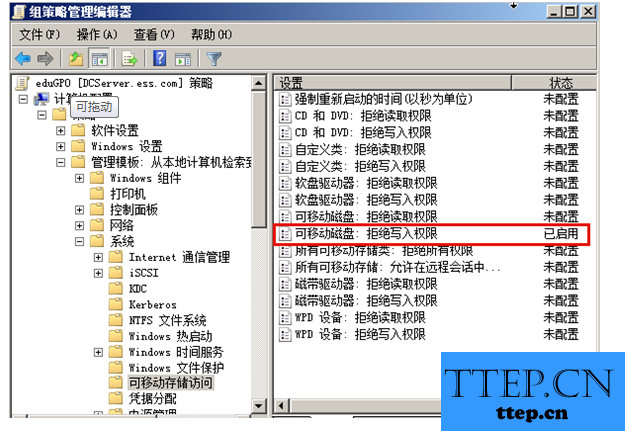
最后,选择禁止安装未由其他策略设置描述的设备,在新弹出的窗口中选择已启用,然后选择确定最后再退出。另外组策略设置,不仅可以禁止USB接口运行,还可以保证了电脑系统的安全性,减少USB病毒入侵电脑给用户带来没必要的困扰。
上述便是小编给大家介绍的Win7系统下禁止USB接口运行的办法,有这方面需要的朋友们可以尝试一下小编上面的办法,希望小编的办法可以帮助到你。
一、依次打开“控制面板”,“硬件和声音”,“设备管理器”,在设备管理器中展开通用串行总线控制器列表,找到USB大容量存储设备,打开属性,在导航栏选择详细信息,复制出它的硬件ID,也保存记事本中。
二、把USB设备插入电脑中,最后是自己经常使用的USB,进入正常运行状态后,打开“控制面板硬件和声音设备和打印机”,也就是你在这个窗口可以看到的所有设备。
点击USB设备,选择属性,在打开窗口中选择“硬件-属性”,选择“详细信息”,选择“硬件ID项”,将ID代码复制下来并保存到记事本中。
三、在运行对话框里面,输入gpedit.msc,点击回车进入组策略窗口,然后再依次展开“计算机配置-管理模板-系统-设备安装-设备安装限制”,打开“允许安装与下列设备ID相匹配的设备”,看看“已启用”这个点是否为实点,把自己保存在记事本里的设备ID给粘贴进来。
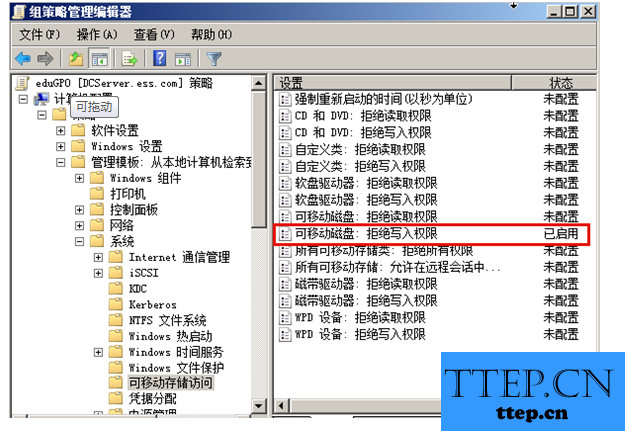
最后,选择禁止安装未由其他策略设置描述的设备,在新弹出的窗口中选择已启用,然后选择确定最后再退出。另外组策略设置,不仅可以禁止USB接口运行,还可以保证了电脑系统的安全性,减少USB病毒入侵电脑给用户带来没必要的困扰。
上述便是小编给大家介绍的Win7系统下禁止USB接口运行的办法,有这方面需要的朋友们可以尝试一下小编上面的办法,希望小编的办法可以帮助到你。
- 上一篇:win10系统快速启动怎么设置 win10系统最快启动方式如何设置
- 下一篇:没有了
- 最近发表
- 赞助商链接
